【kk录像机电脑正式版下载】kk录像机特别版 v2.8.6.1 免费PC版
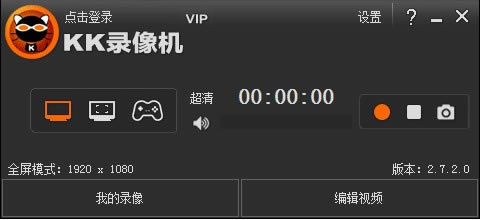
- 软件大小:查看
- 软件语言:简体中文
- 授权方式:免费软件
- 更新时间:2025-01-18
- 软件类型:国产软件
- 推荐星级:
- 运行环境:XP,Win7,Win8,Win10,Win11
软件介绍kk录像机电脑版是一款专门为游戏玩家提供的万能录像软件,我们可以将自己平时玩游戏的过程通过kk录像机特别版来直接录制下来,然后配上语音,从而制作成最专业的游戏教学视频。
kk录像机电脑版软件功能屏幕录像:支持电脑或手机屏幕上的操作过程,如:网络教学、软件操作、课件制作等,是学校、企业、单位必备的录屏软件; 游戏录像:支持各类游戏视频录制,如:英雄联盟、守望先锋等; 视频录制:支持录制各大视频网站或用于播放器播放的视频或是在线聊天信息等视频录制,如:优酷、爱奇艺、直播视频、视频播放器播放的视频、QQ视频、YY视频等; 剪切合并:支持视频片段随意剪切,多个视频快速合并等; 视频特效:支持视频添加字幕、音乐、水印图片等; 压缩上传:支持智能压缩,各大视频网站一键轻松上传,超清标识轻松获取; kk录像机电脑版使用方法1. 如何录制视频? KK录像机针对不同的录制对象分为3种录制模式,准备录制前必须选择合适的录制模式。 全屏模式 / 区域模式: 录制优酷、土豆等网络视频和聊天视频 录制电脑桌面、屏幕操作等 录制网页游戏和部分游戏 准备 / 停止录制暂停 帧率模式: 录制DirectX、OpenGL等3D类游戏(选择该模式后,必须进入游戏,等待左上角出现黄色帧率才可以录制) 录制Windows Media Player等播放器播放的视频 准备 / 停止录制暂停 2. 如何录制声音? 开始录制后,界面上的声音波形条会上下波 动,如果没有波 动,则修改录音选项重新开始录制。 录音选择立体声混音 / Stereo Mix:录制所有声音,包括电脑声音和麦克风声音。 录音选择麦克风:录制麦克风声音。 增加麦克风音量:勾选‘麦克风加强’。 去除噪音:勾选‘麦克风静音’,降低录音音量。 更新日志1、增加软件上开通会员的功能 2、增加区域模式窗口拖动的功能 3、解决修改清晰度等设置无效的问题 4、解决录音失败直接崩溃的问题 5、解决加字幕时已安装字库文件但仍提示不存在的问题 6、录制流畅度从最高25fps提高到30fps |


